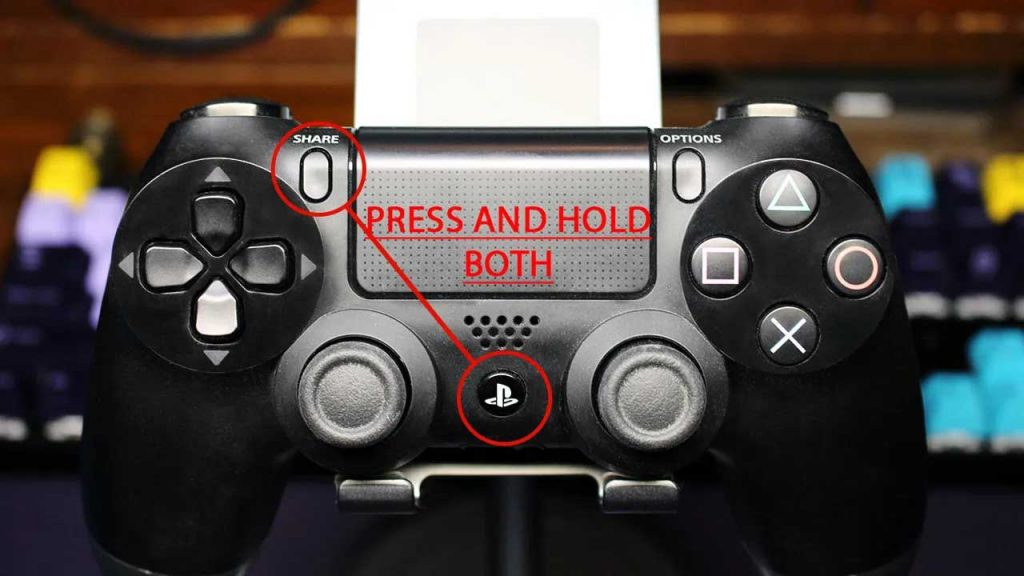بازیهای موبایلی امروزی آن چیزی نیست که مانند قبل فقط با صفحه نمایش لمسی انجام میشد. تلفنهای هوشمند به طور فزایندهای میزبان بازیهای جدی و رقابتی هستند که به کنترلکنندههای خارجی نیاز دارند تا بتوانید با حداکثر توانایی بازی کنید. بسیاری از تولید کنندگان برای ایجاد گزینههایی که به طور خاص برای گوشیها طراحی شدهاند وارد عمل شدند. اما، اگر به شما بگویم ممکن است یک کنترلر بادوام و حتی برتر برای بازیهای آیفون در کشوی میز خود داشته باشید، چه؟ در ادامه در مورد نحوه اتصال کنترلر PS4 به آیفون با شما صحبت خواهیم کرد. همراه ما باشید.
وصل کردن دسته پلی استیشن 4 به آیفون
بسیاری از مردم حتی نمیدانند که امکان وصل کردن دسته پلی استیشن 4 به آیفون وجود دارد. اتکای کنترلرها به فناوری بلوتوث به این معنی است که آنها با چیزهایی مانند رایانههای شخصی و تلفنهای هوشمند استفاده شوند. کنترلر پلی استیشن 4 به دلیل تعداد زیاد آنها و کیفیت عالی خود کنترلر محبوبیت خود را برای این منظور افزایش داده است.
نحوه اتصال دسته پلی استیشن 4 به آیفون
ما به شما نشان میدهیم که چگونه به سرعت و به راحتی با اتصال کنترلر PS4 به آیفون، آن را برای استفاده با موبایل خود جفت کنید. فقط کافی است این آموزش سریع را دنبال کنید.
- وسایل مورد نیاز: یک دسته پلی استیشن 4 و یک آیفون
- زمان تخمینی: 30 ثانیه
مرحله 1: تنظیمات آیفون
اولین مرحله از اتصال کنترلر PS4 به آیفون تنظیمات است. به بخش بلوتوث بروید و روی آن ضربه بزنید. پس از باز شدن، مطمئن شوید بلوتوث شما روشن است. سپس کنترلر پلی استیشن 4 خود را بردارید و به مرحله 2 بروید.
مرحله 2: کنترلر پلی استیشن 4 خود را در حالت جفت شدن قرار دهید.
یک کنترلر پلی استیشن 4 با فشار دادن و نگه داشتن همزمان این دو دکمه، دستگاه را در حالت جفت شدن قرار میدهد و آن را توسط هر دستگاه بلوتوث پشتیبانی شده قابل شناسایی میکند. در حالی که کنترلر پلی استیشن 4 خاموش است، دکمه PS و دکمه اشتراک گذاری را فشار داده و نگه دارید تا زمانی که صفحه نور بالای کنترلر به سرعت شروع به چشمک زدن با رنگ سفید کند. این بدان معناست که کنترلر اکنون در حالت جفت شدن و آماده اتصال است.
مرحله 3: به کنترلر پلی استیشن 4 متصل شوید.
همه دستگاههای موجود برای جفتسازی در بخش «دستگاههای دیگر» نشان داده میشوند. با کنترلر پلی استیشن 4 خود در حالت جفت شدن، به منوی بلوتوث آیفون خود نگاهی بیندازید. وقتی در این منو هستید، آیفون دائماً دستگاههای بلوتوث موجود در این نزدیکی را بررسی میکند. چند ثانیه به آن فرصت دهید تا کنترلر پلی استیشن 4 به عنوان کنترلر بیسیم DUALSHOCK 4 در بخش OTHER DEVICES منو نشان داده شود. هنگامی که آن را در آنجا دیدید، برای اتصال کنترلر PS4 به آیفون کافی است روی نام آن ضربه بزنید.
مرحله آخر: اتصال کنترلر PS4 به آیفون را تایید کنید.
هنگامی که روی DUALSHOCK 4 Wireless Controller ضربه بزنید آیفون شما باید در عرض چند ثانیه متصل شود. پس از اتصال موفقیت آمیز، دستگاه از بخش OTHER DEVICES به بخش MY DEVICES منتقل میشود. شما فقط باید بازی مورد علاقه خود را (که از کنترلرهای بلوتوث خارجی پشتیبانی میکند) بوت کنید و بازی را انجام دهید.
سخن پایانی
کنترلکنندههای عالی با تنوع بسیاری برای بازیهای موبایلی وجود دارد. اما چرا وقتی یک دسته پلیاستیشن 4 دارید، پول را صرف خرید کنترلر جدید کنید؟ در این مقاله ما به شما راحتترین و سریعترین راه اتصال کنترلر PS4 به آیفون را به شما آموزش دادیم تا تجربهای فوقالعاده داشته باشید. سوالات خود را در مورد وصل کردن دسته پلی استیشن 4 به آیفون از قسمت نظرات از ما بپرسید.